目次
- 1.仮想サーバの仕様
- 1.9 Fusion ioMemoryモデルの仮想サーバ専有タイプ故障時の保守
- 1.10 NVMeモデルの仮想サーバ専有タイプ故障時の保守
- 1.共通機能と情報
- 2.仮想サーバの設定
- 3.システムストレージの設定
- 4.追加ストレージの設定
- 5.ストレージアーカイブの操作
- 6.グローバルネットワークの操作
- 7.プライベートネットワークの設定
- 8.FW+LB 専有タイプの設定
- 9.FW+LB ベストエフォートタイプの設定
- 9.1 FW+LB ベストエフォートタイプの設定画面
- 9.2 FW+LB ベストエフォートタイプのネットワーク初期設定
- 9.3 FW+LB ベストエフォートタイプのExternal VIPの設定
- 9.4 FW+LB ベストエフォートタイプの監視用IPアドレスの割り当てと解除
- 9.5 FW+LB ベストエフォートタイプのスタティックルートの設定
- 9.6 FW+LB ベストエフォートタイプのロードバランシングの設定
- 9.7 FW+LB ベストエフォートタイプのFWルールの設定
- 9.8 FW+LB ベストエフォートタイプのSNATの設定
- 9.9 FW+LB ベストエフォートタイプの使用状況の確認
- 9.10 FW+LB ベストエフォートタイプの再起動
- 10.ファイアウォールの設定
- 11.IIJ統合運用管理サービス連携設定
- 12. ご利用中の仮想アプライアンスの確認
- E:コントロールパネルでの設定方法
- 2.仮想サーバの設定
- 2.1 仮想サーバの設定画面
- 2.1.1 仮想サーバの一覧
2.1.1 仮想サーバの一覧
「仮想サーバの一覧」画面の開き方、及び「仮想サーバの一覧」画面の各項目を説明します。
「仮想サーバの一覧」画面の開き方
「仮想サーバの一覧」画面の開き方を説明します。
1.画面左メニューの「仮想サーバ」をクリックし、「仮想サーバ」をクリックします。
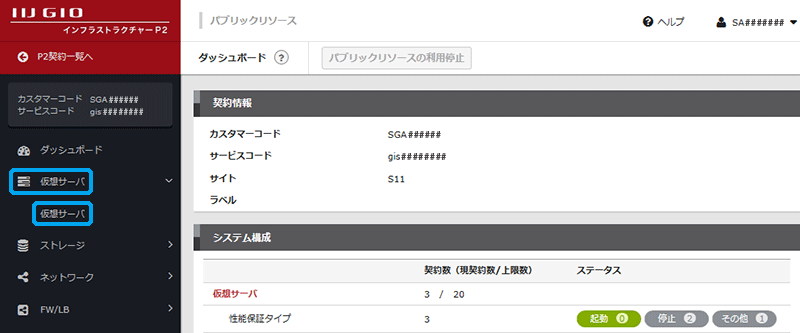
「仮想サーバの一覧」画面が表示されます。
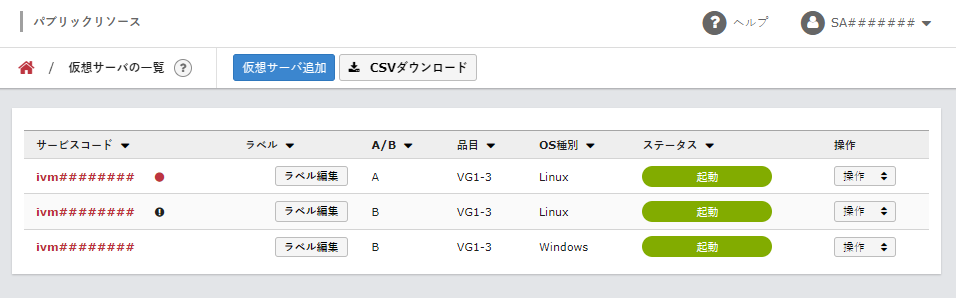
「仮想サーバの一覧」画面の各項目の説明
「仮想サーバの一覧」画面の各項目の説明を示します。
画面上部
| 項目 | 説明 |
|---|---|
| 「仮想サーバ追加」ボタン |
仮想サーバを契約します。 仮想サーバの契約について詳しくは、「C:契約、品目変更、解約の方法」の「2.1 仮想サーバの契約」をご覧ください。 |
| 「CSVダウンロード」ボタン |
一覧表示の情報をCSVでダウンロードします。 CSVのダウンロード操作について詳しくは、「1.1 一覧表示の情報をCSVでダウンロードする」をご覧ください。 |
一覧表示部
| 項目 | 説明 |
|---|---|
| サービスコード |
仮想サーバのサービスコードが表示されます。サービスコードをクリックすると、仮想サーバの詳細画面が表示されます。 仮想サーバの詳細画面について詳しくは、「2.1.2 仮想サーバの詳細」をご覧ください。 補 足
|
| ラベル |
仮想サーバに設定したラベルが表示されます。 ラベルの設定について詳しくは、「1.2 ラベルを編集する」をご覧ください。 |
| A/B |
仮想サーバが登録されているサーバグループが表示されます。 サーバグループについて詳しくは、「1.5 仮想サーバグループ」をご覧ください。 |
| 品目 |
仮想サーバの品目が表示されます。 仮想サーバの品目について詳しくは、「B:サービス仕様」の「1.2 仮想サーバの品目と課金」をご覧ください。 |
| OS種別 |
仮想サーバの契約時に選択したOS種別が表示されます。OS種別には、LinuxとWindowsがあります。 |
| ステータス |
仮想サーバの状態を示すステータスアイコンが表示されます。 ステータスアイコンについて詳しくは、「1.4 ステータス表示の説明」をご覧ください。 |
| 「操作」ボタン |
仮想サーバの操作メニューが表示されます。以下の操作を実行します。
停止している仮想サーバを起動します。仮想サーバの起動操作について詳しくは、「2.2.1 仮想サーバを起動する」をご覧ください。 稼働中の仮想サーバを停止します。仮想サーバの停止操作について詳しくは、「2.2.2 仮想サーバを停止する」をご覧ください。 稼働中の仮想サーバを再起動します。仮想サーバの再起動操作について詳しくは、「2.2.3 仮想サーバを再起動する」をご覧ください。 稼働中の仮想サーバを強制停止します。仮想サーバの強制停止操作について詳しくは、「2.2.4 仮想サーバを強制停止する」をご覧ください。 稼働中の仮想サーバを強制再起動します。仮想サーバの再起動操作について詳しくは、「2.2.5 仮想サーバを強制再起動する」をご覧ください。 Linuxのシステムストレージを取り付けた仮想サーバに、SSH公開鍵をインストールします。 SSH公開鍵の設定について詳しくは、「2.3.1 SSH公開鍵を設定する/仮想サーバにリモートログインする」をご覧ください。 Linuxのシステムストレージを取り付けた仮想サーバで、コンソール画面を開くためのルートパスワードを設定します。 ルートパスワードの設定について詳しくは、「2.3.2 ルートパスワードを設定する」をご覧ください。 仮想サーバにブートデバイスを取り付けます。 ブートデバイスの取り付け操作について詳しくは、「2.4.1 ブートデバイスを取り付ける」をご覧ください。 仮想サーバからブートデバイスを取り外します。 ブートデバイスの取り外し操作について詳しくは、「2.4.2 ブートデバイスを取り外す」をご覧ください。 仮想サーバにデータデバイスを取り付けます。 データデバイスの取り付け操作について詳しくは、「2.4.3 データデバイスを取り付ける」をご覧ください。 仮想サーバからデータデバイスを取り外します。 データデバイスの取り外し操作について詳しくは、「2.4.4 データデバイスを取り外す」をご覧ください。 グローバルIPアドレスを追加します。 グローバルIPアドレスの追加操作について詳しくは、「2.5.1 グローバルIPアドレスを追加する」をご覧ください。 |